Ako spravovať bankový účet z mobilného telefónu

- 1975
- 114
- Drahomír Novák
Spokojnosť
- Aké operácie sú k dispozícii v citimobile
- Aké sú výhody, ktoré Citimobile dáva
- Ako pracovať v citimobile
Ak chcete poslať prevod peňazí, zaplatiť za „komunálny“ a poskytnúť ďalší príspevok úveru, už nemusíte ísť do pobočky banky alebo hľadať bankomat. Kdekoľvek ste - doma, v práci, na výlete alebo na návšteve, banka môže byť vždy po ruke - v mobilnom telefóne alebo tablete.

Ak ste držiteľom plastovej karty Citibank, ovládate osobné financie odkiaľkoľvek na svete pomocou bezplatnej mobilnej aplikácie Citimobile Mobile.
Aké operácie sú k dispozícii v citimobile
Pomocou aplikácie môžete:
- Platiť akékoľvek služby (kde akceptujú non -core).
- Kontrola kumulatívnych operácií a pohyb peňazí na vašich účtoch v reálnom čase.
- Prezrite si podrobnosti o každej operácii.
- Monitorujte náklady na meny a vytvára výmenný kurz výnosnou vnútornou sadzbou.
- Presunúť prostriedky z jedného účtu na druhý.
- Pošlite prevody peňazí v celom Rusku.
- Umiestniť urgentné ložiská.
- Získajte informácie o mrazení.
- Hasenie pôžičiek.
- Nájdite najbližšie bankomaty a oddelenia Citibank, ako aj obchody, ktoré poskytujú zľavy držiteľom kariet v Citibank.
- A oveľa viac.
Aké sú výhody, ktoré Citimobile dáva
Financie, ktoré ovládate cez citimobile, sú pod zvýšenou ochranu. Každá operácia je potvrdená jednorazovým heslom, ktoré prichádza k používateľovi v správe SMS.
Aplikácia má lakonické a zrozumiteľné rozhranie. Všetky jeho funkcie sú rozdelené do 4 skupín: „účty a karty“, „prevody a platby“, „Umiestnite naliehavý vklad“ a „kurzy cudzích mien“. Každá skupina je samostatnou časťou programu. Môže ho použiť teenager aj osoba v slušnom veku.
Ak sa chcete prihlásiť do citimobile, stačí jeden dotyk. Majitelia iPhone 5S, iPad Air 2, Pro a Mini 3 (ako aj modernejšie moderné moderné gadgety, ktoré podporujú ID dotyku), môžu vstúpiť do aplikácie bez zadania prihlásenia a hesla - odtlačkom prsta.
Ako pracovať v citimobile
Majitelia akýchkoľvek mobilných zariadení môžu používať Citimobile. Aplikácie pre iOS a Android sú k dispozícii na bezplatné stiahnutie v obchode App Store a Google Play. Používatelia PC a Gadget pod kontrolou iných operačných systémov môžu používať verziu prehliadača.
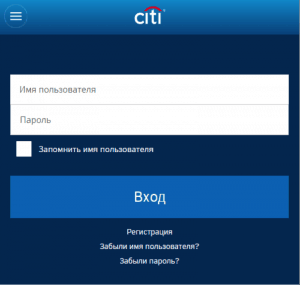
Ak ešte nemáte účet v Citibank online, pred registráciou musíte aktivovať bankovú kartu. Ak to chcete urobiť, prejdite do ponuky programu (tlačidlo otvárania ponuky je zobrazené na obrázku nižšie) a vyplňte všetky polia.
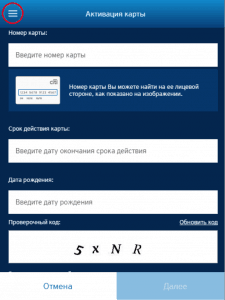
Potom sa vráťte do hlavnej časti, prilepte tlačidlo „Registrácia“ a zadajte údaje o karte a jej vlastníka do uvedených formulárov.
Počas registrácie prídete s prihlásením a heslom na zadanie Citimobile.
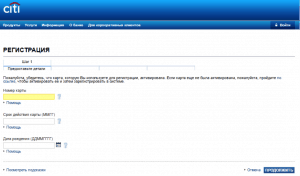
Ak chcete použiť funkciu zadávania odtlačku prsta (na zariadeniach Apple), prejdite do aplikácie pod svoje používateľské meno a heslo, otvorte nastavenia (prostredníctvom ponuky) a prejdite do časti „Touch ID“.
Po povolení budete mať prístup k operáciám s osobnými účtami a ďalšími funkciami programu.
V kapitole “Účty" Môžeš:
- Dozviete sa viac o aktuálnom zostatku a stave účtov.
- Zviažte debetnú kartu na rubeľ alebo menový účet.
- Zobraziť históriu operácií.
- Získajte informácie o mrazených financiách.
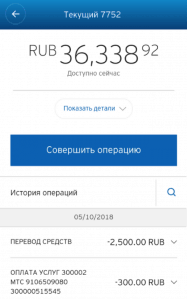
Cez kartu “Preklady a platby"Presadzovaná:
- Všetky typy platieb (bývanie a komunálne služby, telefón, internet, taxi atď.).
- Preklady medzi osobnými účtami.
- Preklady na účty a bankové karty ostatných.
- Nákup a predaj meny za cenu Citibank.
- Platby na kreditné karty.
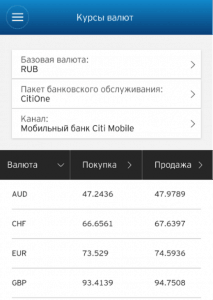
Oddiel „Umiestnenie urgentného vkladu“ je navrhnutý tak, aby vykonával iba činnosť rovnakého mena a súčasné náklady na druhú podľa centrálnej banky sú uvedené v „kurzoch cudzej meny“.
Nedávno sa v aplikácii objavila ďalšia možnosť - „Citi Mobile® snímka“. Vďaka svojej pomoci môžete dostávať základné informácie o osobných účtoch (zostatok, úverový limit, mrazené fondy, 5 posledných operácií, vzniknuté bonusy) bez zadania vášho účtu.
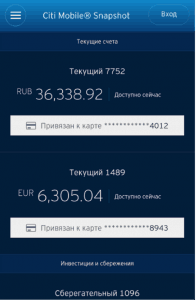
V predvolenom nastavení je možnosť snímky Citi Mobile® zakázaná. Ak ho chcete použiť, prejdite do časti Nastavenia a vyberte bod rovnakého názvu. Táto možnosť bude fungovať po používaní aplikácie stále, ale ak si urobíte prestávku po dobu 30 dní v rade, opäť sa stane neaktívnym.
- « Bezplatný online kontrolný prehľad Prehľad troch populárnych služieb
- Ako aktualizovať ovládače grafických kariet »

